Commodore 64 bija viena no vislabāk pārdotajām mājāmsava laika datorsistēmas. Diemžēl šis laiks ir pagājis, un mašīna vairs netiek ražota. Vienīgais veids, kā to izbaudīt mūsdienu apstākļos, ir emulācija.
Operētājsistēmā Linux jūs varat spēlēt Commodore 64 spēles, izmantojot viceemulatoru. Šajā rokasgrāmatā mēs jums parādīsim, kā iestatīt C64 emulāciju, kā saglabāt spēli, konfigurēt kursorsviras un daudz ko citu!
Piezīme: Atkarību tipi nekādā veidā nemudina un neatzīst nelikumīgu ROM failu lejupielādi vai izplatīšanu Commodore 64. Ja izvēlaties instalēt Vice, lūdzu, izmantojiet savas spēles ROM, kuras likumīgi esat dublējis datorā.
Instalējiet vice emulatoru uz Linux
Viceemulators atbalsta visdažādākosLinux operētājsistēmas, izmantojot to programmatūras krātuves. Konkrēti, lietotne atbalsta Ubuntu, Debian un Fedora to oficiālajās programmatūras krātuvēs. Turklāt lietotne ir viegli instalējama visos Linux izplatījumos, izmantojot Flatpak.
Lai instalētu vice emulatoru izvēlētajā Linux operētājsistēmā, atveriet termināļa logu, nospiežot Ctrl + Alt + T vai Ctrl + Shift + T uz tastatūras. Pēc tam izpildiet zemāk redzamos komandrindas norādījumus, kas atbilst jūsu izmantotajai Linux operētājsistēmai.
Piezīme: lai iegūtu labākos rezultātus ar Vice programmu, instalējiet Flatpak versiju. Iesācējiem tas ir daudz vienkāršāk un nav nepieciešama konfigurācija.
Ubuntu
sudo apt install vice cd /tmp wget http://www.zimmers.net/anonftp/pub/cbm/crossplatform/emulators/VICE/vice-2.4.tar.gz tar xvf vice-2.4.tar.gz cd /tmp/vice-2.4/data/C64 cp chargen kernal basic /usr/lib/vice/C64/
Debijas
Pirms Vice instalēšanas jāiespējo programmatūras krātuve “Contrib” Debian Linux. Lai iespējotu “Contrib”, Nano atveriet savu avotu failu.
sudo nano -w /etc/apt/sources.list
Failā atrodiet “galvenais” un tūlīt aiz tā ievietojiet “līdzdalība”. Tam vajadzētu izskatīties kā šāds ekrānuzņēmums.
Pēc avota faila pievienošanas “ieguldījums” saglabājiet labojumu Nano, nospiežot Ctrl + O. Pēc tam palaidiet Atjaunināt komanda.
sudo apt update
Visbeidzot instalējiet un konfigurējiet Vice ar šādām komandām.
sudo apt-get install vice cd /tmp wget http://www.zimmers.net/anonftp/pub/cbm/crossplatform/emulators/VICE/vice-2.4.tar.gz tar xvf vice-2.4.tar.gz cd /tmp/vice-2.4/data/C64 cp chargen kernal basic /usr/lib/vice/C64/
Fedora
Vietnes instalēšana Fedora Linux nozīmē RPM Fusion Nonfree programmatūras krātuves iespējošanu. Lai uzzinātu, kā iespējot RPM saplūšanu Fedora Linux, sekojiet mūsu ceļvedim šeit.
Kad RPM Fusion ir iespējota jūsu Fedora Linux personālajā datorā, viceemulatoru var viegli uzstādīt, izmantojot šo komandu.
sudo dnf install vice
OpenSUSE
Pašlaik viceemulatoram navOpenSUSE Linux atbalsts, un nešķiet, ka tas drīz mainīsies. Neuztraucieties! Šo programmu SUSE ir iespējams izbaudīt, izpildot Flatpak instrukcijas!
Flatpak
Vietnes emulators ir pieejams vietnē Flathubinstalēšana kā Flatpak. Lai instalētu, pārliecinieties, vai Linux datorā ir iespējots Flatpak izpildlaiks. Kad to darāt, izmantojiet šīs komandas, lai instalētu programmu.
flatpak remote-add --if-not-exists flathub https://flathub.org/repo/flathub.flatpakrepo
flatpak install flathub net.sf.VICE
Izmantojot vice
Viceemulatoram, tāpat kā visām emulācijas lietotnēm operētājsistēmā Linux, programmatūras ielādēšanai ir nepieciešams ROM fails. Lai iedarbinātu C64 Vice emulatoru, nospiediet Alt + F2 uz tastatūras, lai atvērtu ātro palaišanas logu. Pēc tam palaišanas lodziņā ierakstiet komandu, lai piekļūtu emulatoram.
x64
Alternatīvi, C64 režīmā atveriet viceemulatoru, dodoties uz lietotnes izvēlni “Spēles” un meklējot Commodore 64 vai Vice (C64).
Kad vice emulators ir atvērts un darbojas C64 režīmā, lejupielādējiet iecienītās spēles ROM savā Linux datorā un sagatavojieties tam. Pēc tam nospiediet Alt + A uz tastatūras, lai atvērtu atvērtā faila dialogu.

Pārlūkojiet C64 ROM failu savā Linux datorā,atlasiet to ar peli lietotāja saskarnē un noklikšķiniet uz pogas “Automātiskā palaišana”, lai to automātiski ielādētu emulatorā kā programmu. Tiklīdz ROM fails tiek ielādēts, jūsu programmatūrai jābūt gatavai lietošanai.
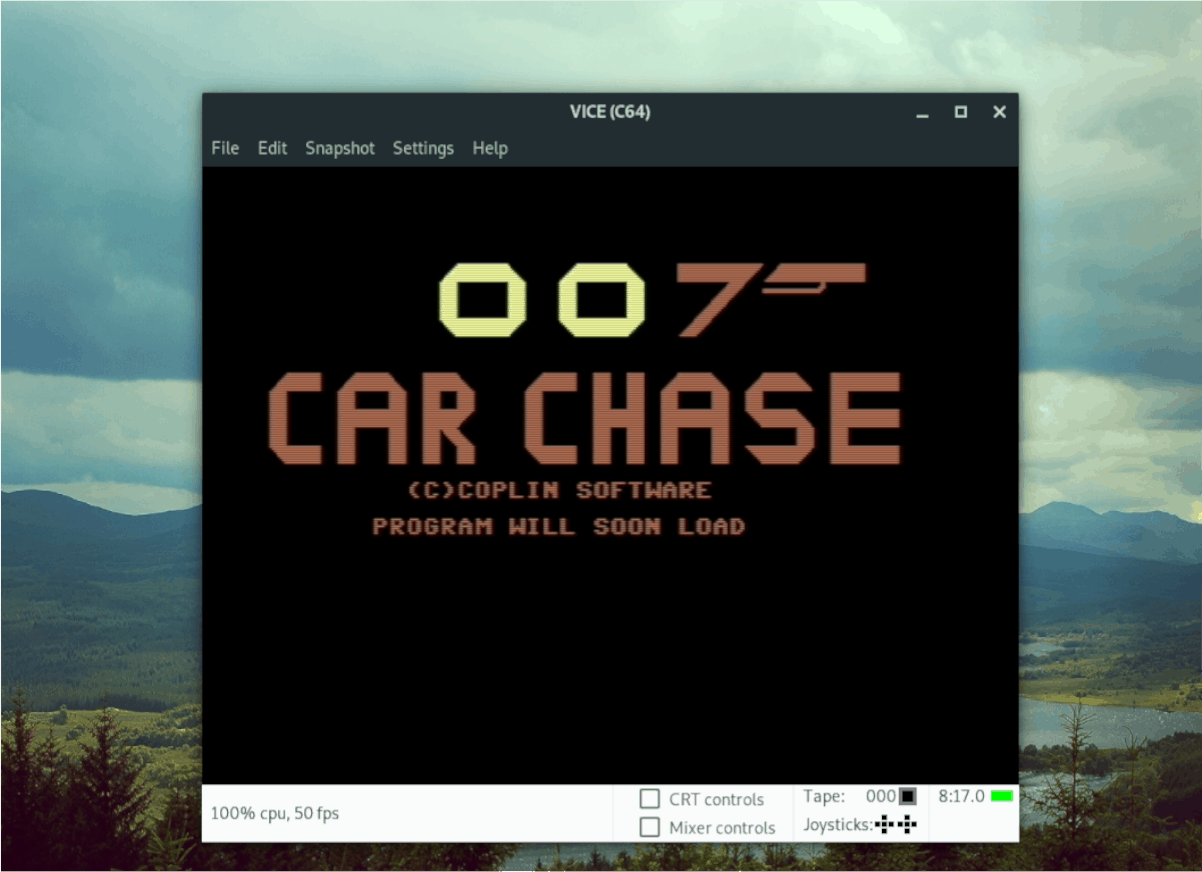
Spēļu saglabāšana / ielāde
Jāsaglabā sava Commodore 64 spēle? To var izdarīt šādi. Vispirms noklikšķiniet uz izvēlnes “momentuzņēmums”. Pēc tam izvēlnē atrodiet pogu “Quicksave Snapshot” un noklikšķiniet uz tā. Jūsu spēle tiks ietaupīta uzreiz.
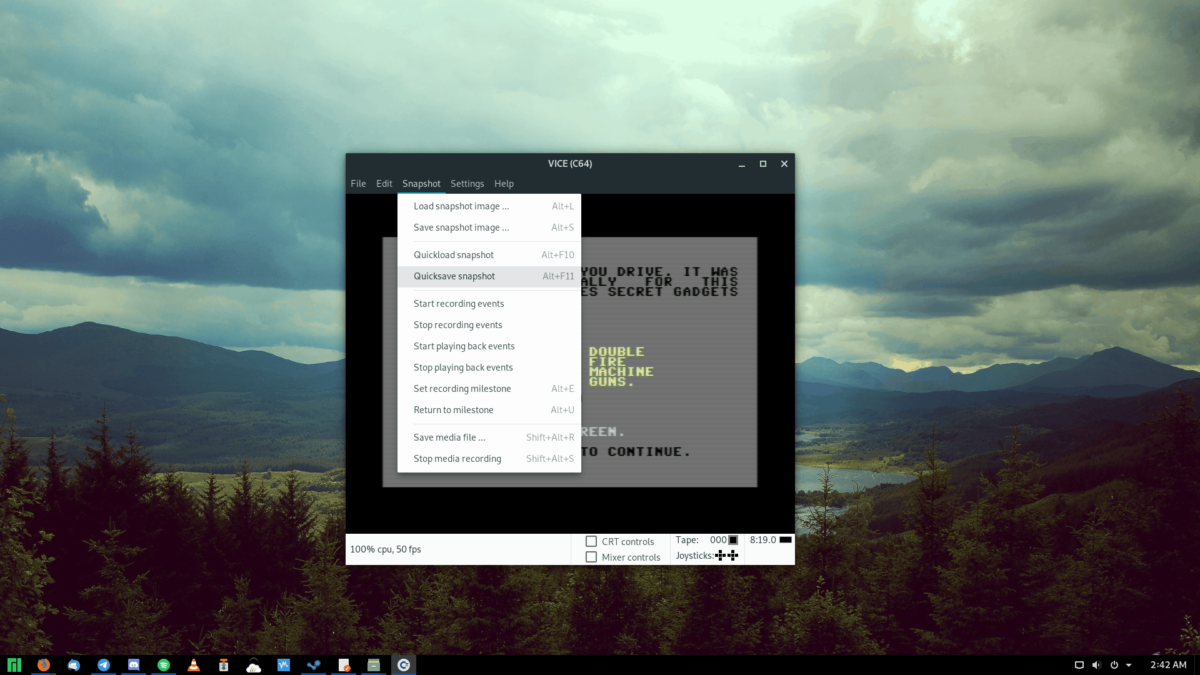
Lai ielādētu saglabātu spēli, atveriet momentuzņēmumuun atrodiet pogu “Quickload Snapshot”. Atlasiet to ar peli. Tiklīdz ar peli ir atlasīts “Quickload Snapshot”, spēles saglabāšana tiks ielādēta emulatorā.
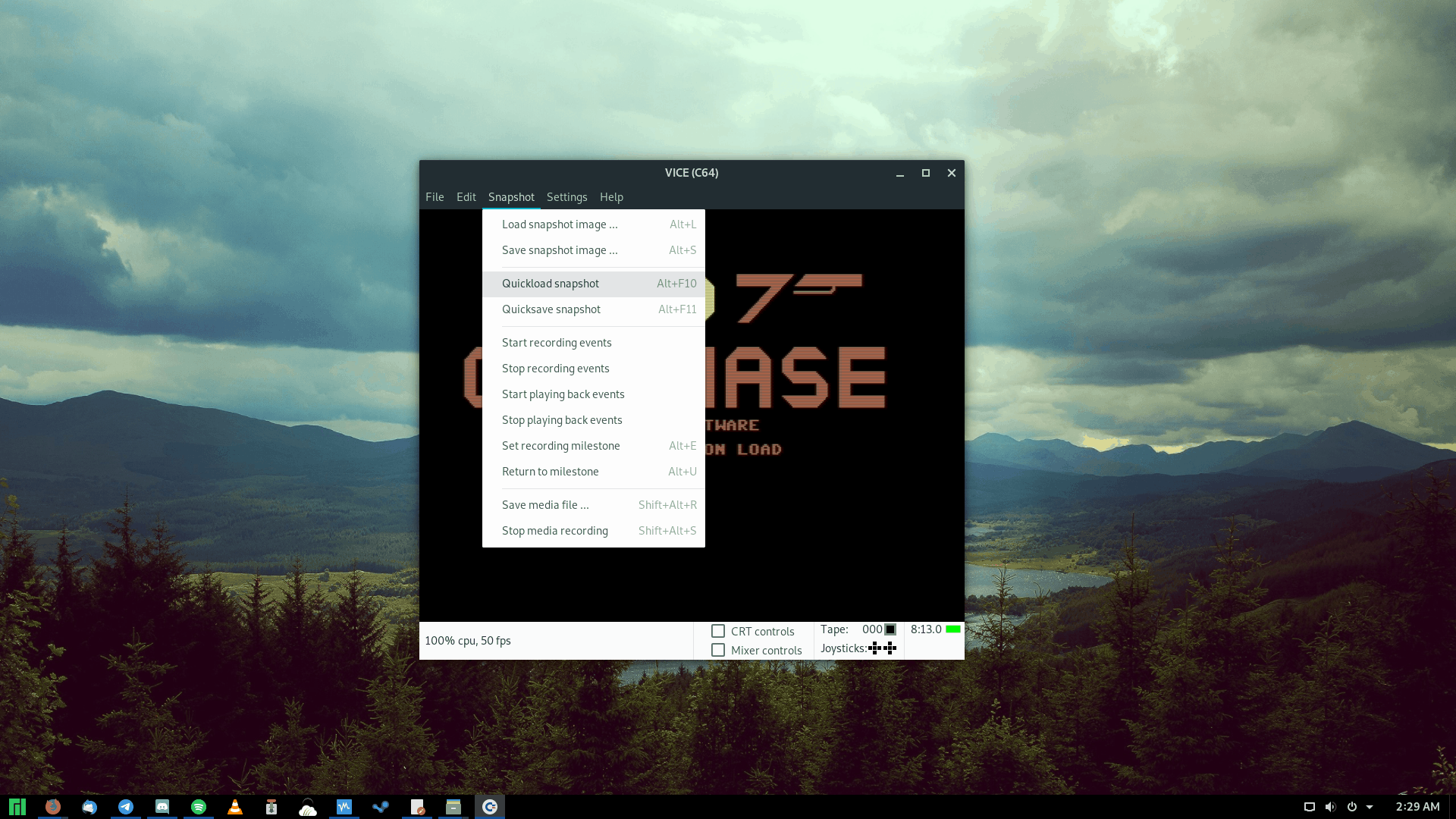
Konfigurējiet kursorsviru / kontrolieri
Vēlaties konfigurēt kontrolieri tā izmantošanaiKursorsviru funkcija viceemulatorā? Noklikšķiniet uz izvēlnes “Iestatījumi”. Pēc tam atrodiet pogu “Iestatījumi” un atlasiet to, lai atvērtu viceemulatora konfigurācijas apgabalu.
Vietnes “Iestatījumi” apgabalā atrodiet “Ievades ierīces” un veiciet dubultklikšķi uz tā. Pēc tam atlasiet “Kursorsviras iestatījumi”.
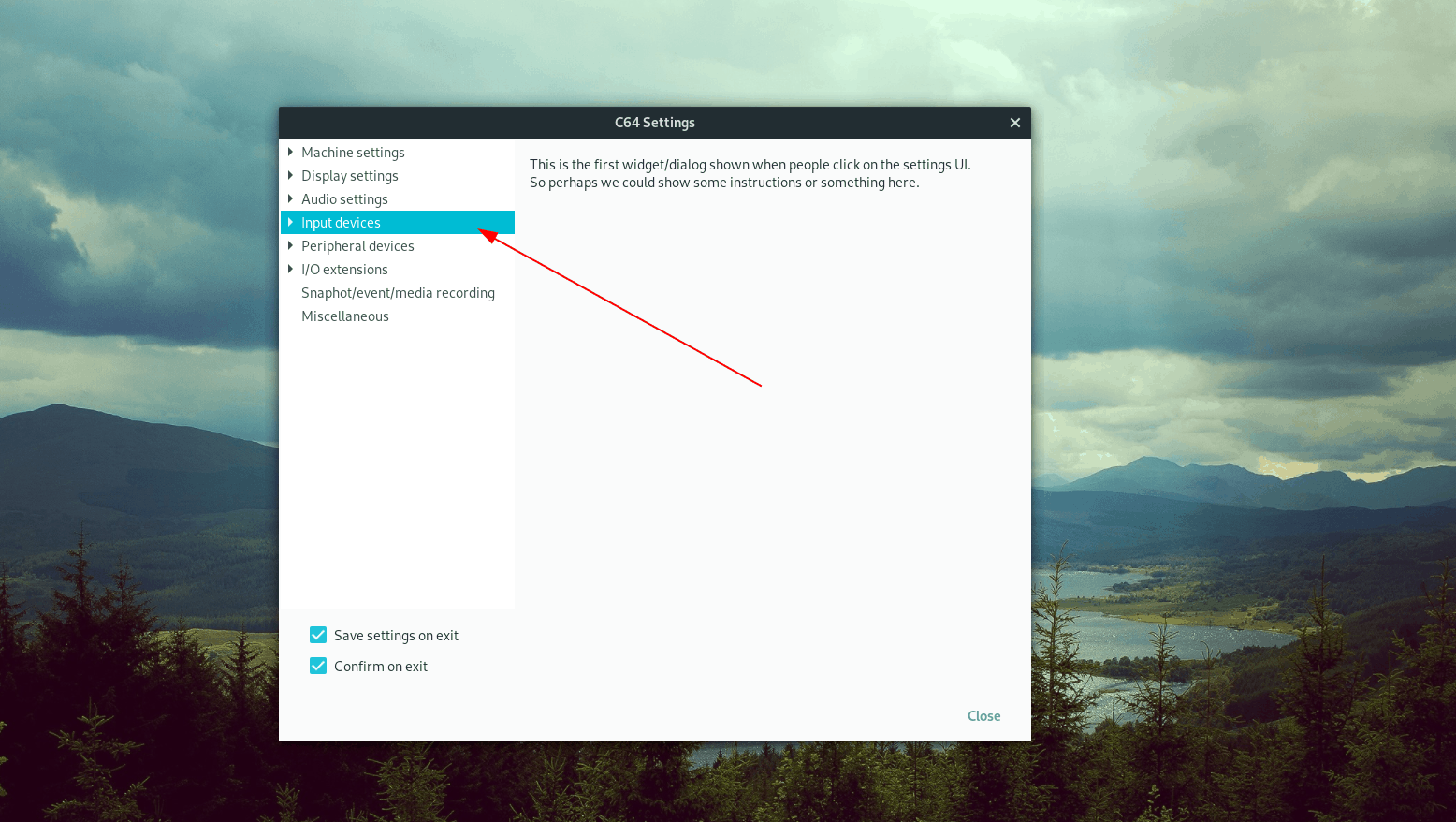
Laukā “Joystick Settings” atrodiet “Joystick # 1”.un nolaižamo izvēlni iestatiet uz spēles kontrolieri, tastatūru vai USB kursorsviru. Pēc tam noklikšķiniet uz nolaižamās izvēlnes “Userport Joystick # 1” un iestatiet to uz “taustiņu komplekts A”.
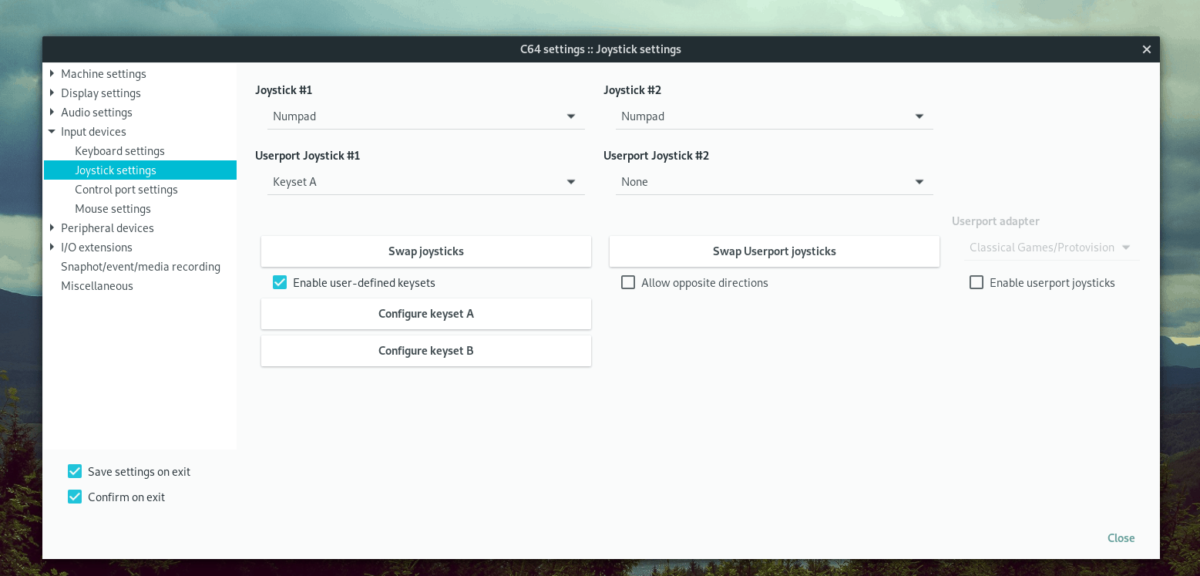
Pēc “Userport Joystick # 1” iestatīšanas uz “taustiņu komplekts A” atrodiet pogu “Konfigurēt taustiņu kopu A” un noklikšķiniet uz tās ar peli. Pēc tam izmantojiet lietotāja saskarni, lai konfigurētu kursorsviru pogas.
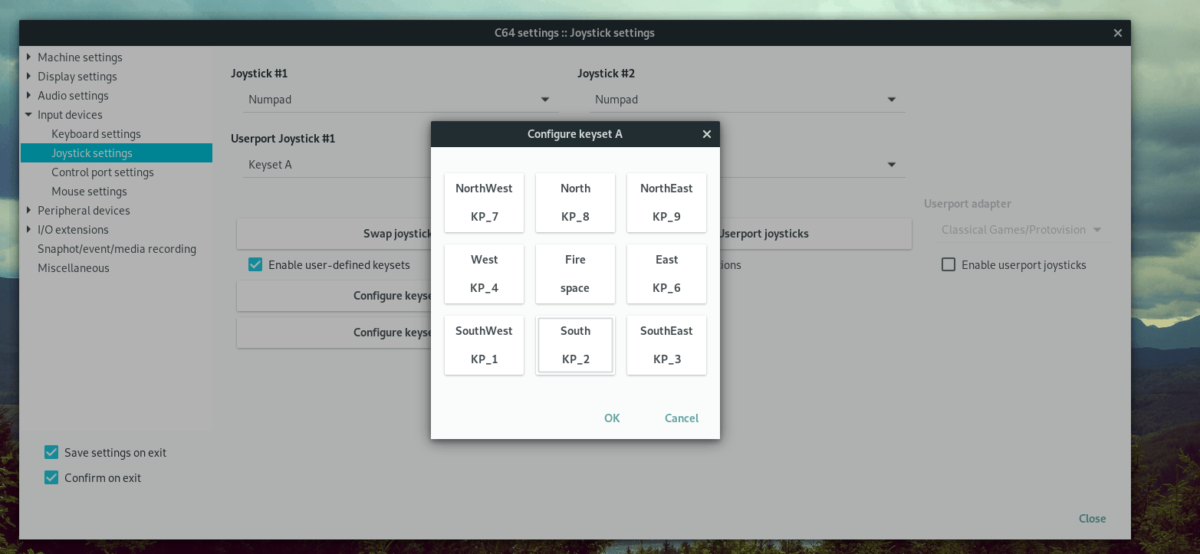













Komentāri